Excel平均值公式
excel平均值公式怎么使用?
日常办公中用到求平均值的时候也是非常多的,但是对于大量的数据我们一个个去动手求,是非常浪费时间和精力的,所以我们要采取一些便捷的操作,可以excel平均值公式来求得数值,下面小编就以学生的成绩单为例,给大家分享步骤!
1.首先,我们打开想要求出平均数的Excel表格,如下图所示:
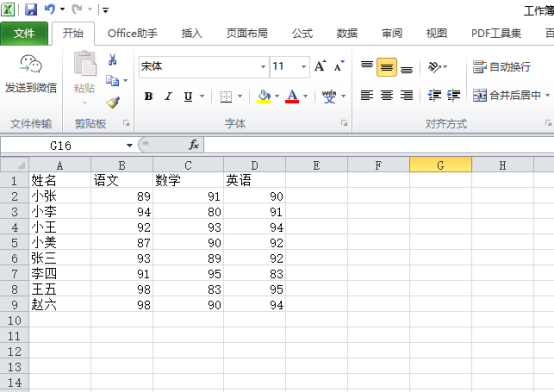
2.我们选中语文这一列数据,点击开始菜单栏下边的符号,选择【平均值】按钮,如下图红色圈出部分所示:
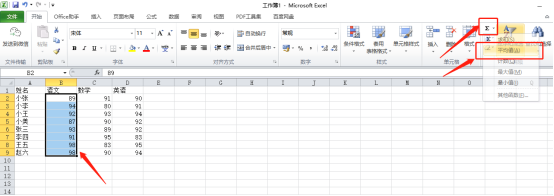
3.这样语文这一列的数据就求出来了,如下图所示:
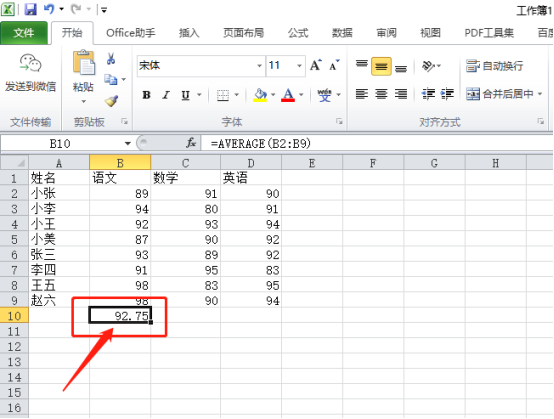
4.我们还可以使用函数求出来平均数,以数学这一列为例,点击【公式】,再点击【插入函数】按钮,在弹框中选择【AVERAGE】函数,在点击【确定】按钮,如下图红色圈出部分所示:
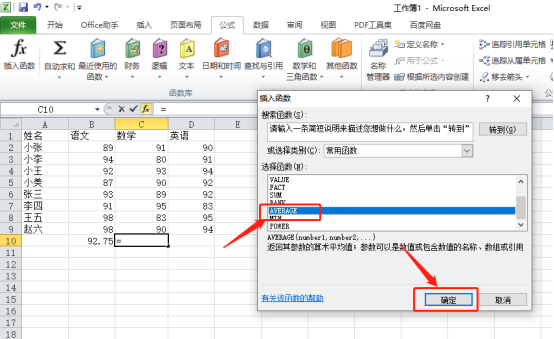
5.参数中我们选中自己要求的数据,如下图红色圈出部分所示:
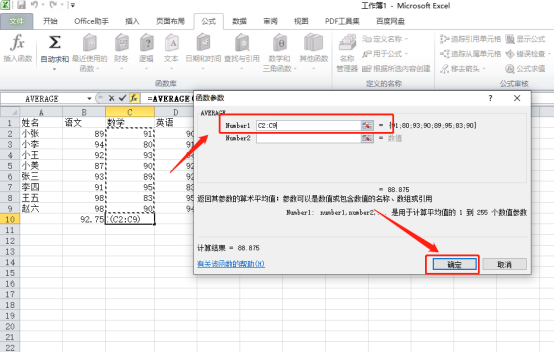
6.最后,我们选中单元格之后,右下角会变成【+】,向右拉英语的平均数也就求出来了,如下图所示:
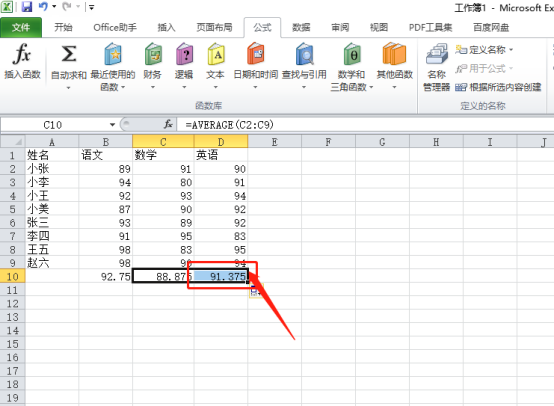
excel平均值公式函数的使用是不是没有大家想象的那么困难呢?大家按照上边的步骤操作就能够求出学生各科成绩的平均值了,就可以看到哪个学生考的成绩时不错的,哪些学生成绩不理想。
本篇文章使用以下硬件型号:联想小新Air15;系统版本:win10;软件版本: Microsoft Excel 2010。
你知道excel平均值公式怎么用吗?
Excel是常用的一种办公处理软件,熟练掌握技巧能让工作更加便捷。在工作中,我们经常通过Excel办公软件来对数据进行处理。很多时候,我们需要利用Excel来求数据的平均值;那么,同学们知道excel平均值公式的使用方法吗?
在Excel中,怎么利用excel平均值公式来求数据的平均值呢?为了给同学们进行解惑,我准备了以下2种方法。快来看看吧!
方法1:利用软件自带工具求平均值
1、因为Excel办公软件自带了数学工具,因此这里我们可以利用软件自带的工具求取平均值。今天,我以求取一列数据的平均值为例,向大家讲解一下,我们先选取这部分数据。
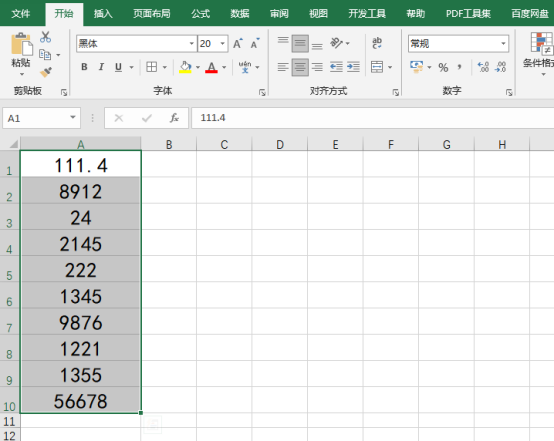
2、然后,我们点击上面的【工具栏】,我们会看到有【求和】的按钮;然后,我们直接进行【点击】,在下拉菜单中,我们选择【平均值】的按钮。
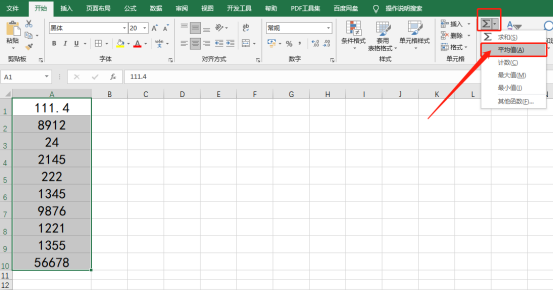
3、最后,我们所求数据的平均值,就会自动填写到这列数据的最末端了!这种方法是很简单,适合新手同学。
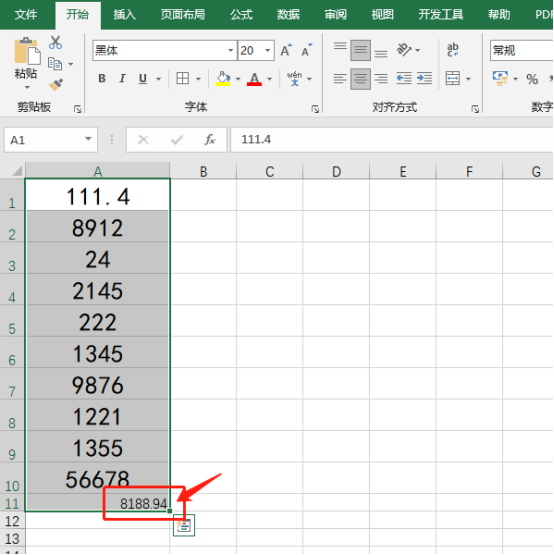
方法2:利用函数来求取平均值
1、如果我们一时找不到这个求平均值的工具,那么也别着急;这里为大家提供另外一种方法,我们可以手动输入公式!首先,我们在【工具栏】找到【公式】的选项,点击进去之后,我们找到并选择【插入函数】的按钮。
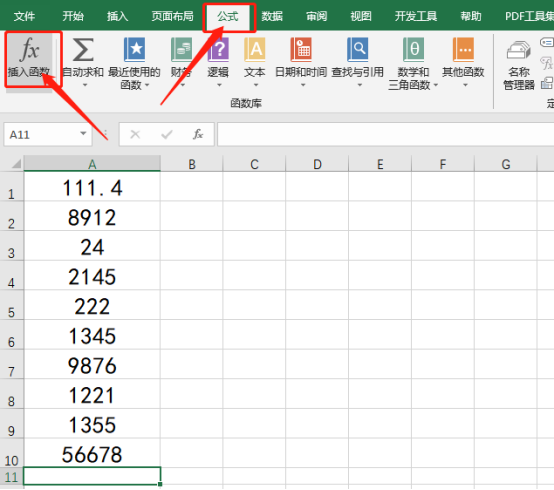
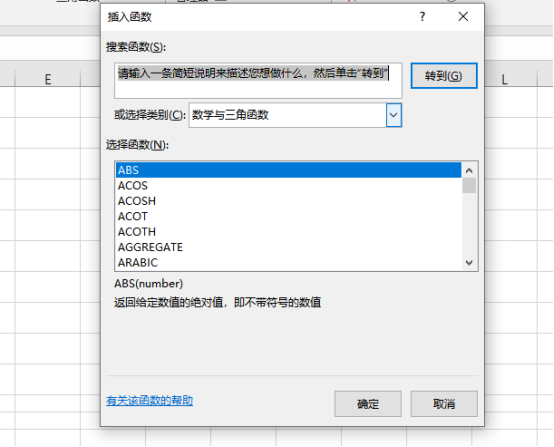
2、接下来,我们找到【AVERAGE】函数,点击【确定】的按钮。然后,我们需要使用鼠标选中要求数据平均值的单元格,这里是【A1:A10】;我们会发现,软件自动将所求的公式列举出来,当然对于高手来讲,也可以手动输入公式,都是一样的道理。
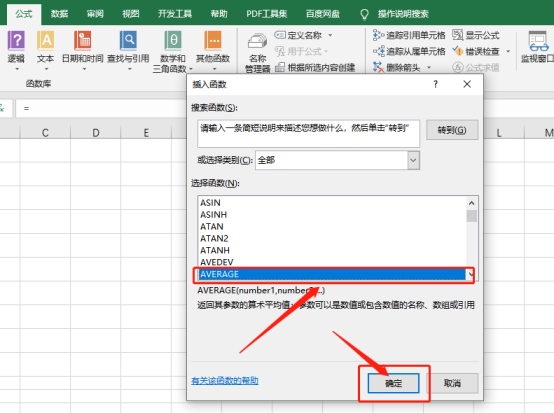
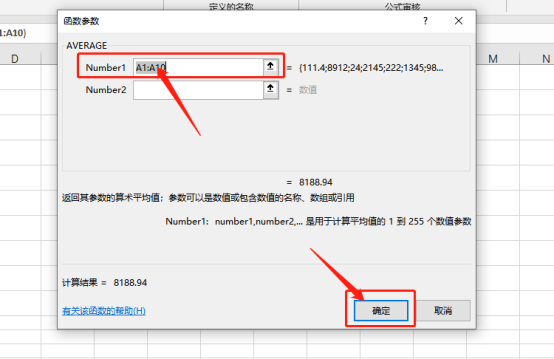
3、最后,我们点击【回车键】,平均值将自动在最末端的单元格中计算出来。操作完成!
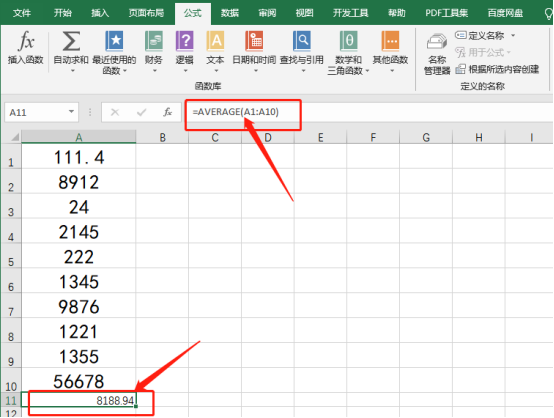
以上2种方法就是excel平均值公式的操作方法啦!这两种方法都是我个人比较喜欢的,简单实用,很适合刚接触函数的同学。当然,方法肯定还有很多,同学们在课下也可以自己寻找,然后和我分享交流哦!今天就到这里,下期再见吧!
本篇文章使用以下硬件型号:联想小新Air15;系统版本:win10;软件版本:Microsoft Office Excel 2019。
Excel平均值公式怎么用?
说到对Excel的使用,作为职场人士如果你对Excel表格这方面很擅长的话,相应也会有其他同事在这方面找你帮忙,而你也可以借此机会很好地融入到公司大集体里面,或者你也可主动热情地帮助他们解决这方面的问题,相信这样做同时也能换来当你有需要的时候也会得到及时的帮助。
俗话说时间就是生命,不可虚度也不可浪费,如果你非常精通Excel,也能极大程度的减少工作花费的时间,提高工作效率,而省下来的另外时间就可以用来其他方面的工作了。那么,今天我们就来了解一下Excel平均值公式怎么用。
第一步:首先我们要了解AVERAGE函数,他是我们计算平均数的工具。在EXCEL中输入AVERAGE,会需要输入一个数据范围,也就是我们进行计算平均值的所有数字的范围,例如我要按计算A1到A15的所有数据的平均值,就需要输入 =AVERAGE(A1:A15),“:”表示范围。
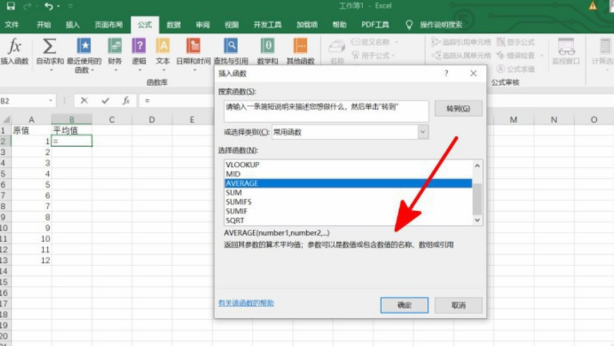
第二步:然后,如图,选中我们要进行平方的新单元格。
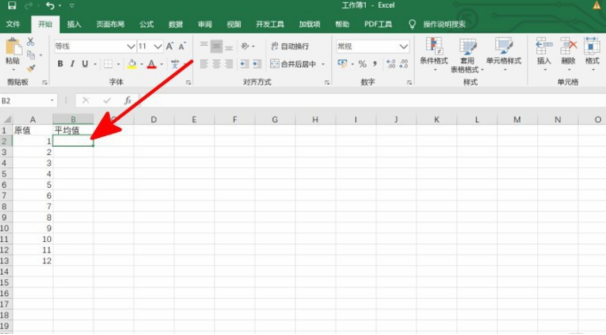
第三步:然后,我们双击这个单元格,会发现光标变成了竖线,这就意味着可以进行编辑了。
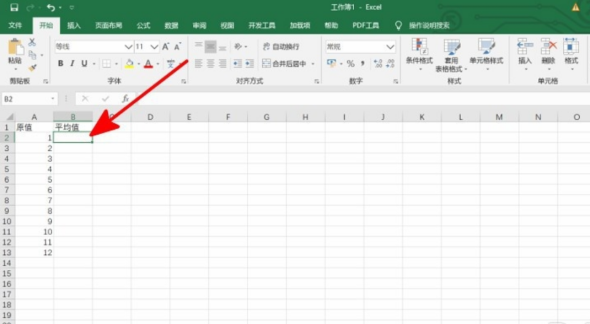
第四步:接着,我们输入“=AVERAGE”,选中弹出来的“AVERAGE”函数,双击。
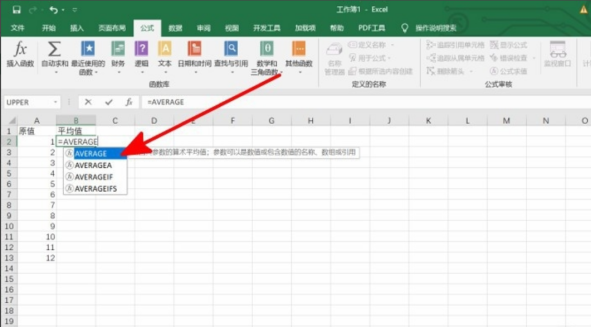
第五步:然后,我们输入“=AVERAGE(A2:A13)”,这个公式代表我们对A2到A13单位格的数字进行取均值。
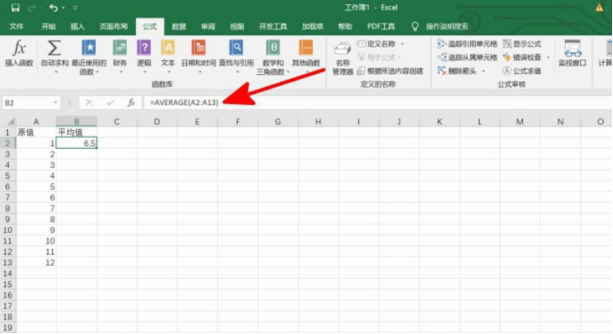
以上就是Excel平均值公式怎么用的方法介绍,不知道电脑对面的你学会了吗?需要使用Excel平均值公式的小伙伴可以按照小编给出的步骤进行操作,动手试一试就知道还有哪里没有掌握了。
电脑型号:联想小新Air15
系统版本:win10
软件版本:excel2019


